이 문서에서는 갤러리에서 항목을 관리하는 방법을 알려줍니다.
일단 갤러리 만들기 와 그것에 항목을 업로드, 아이템 매니저 모든 갤러리 항목을 시퀀싱, 활성화/비활성화, 편집, 삭제 및 관리합니다.
아무 항목이나 클릭하면 상단에 사용 가능한 옵션이 표시됩니다.

항목 관리자에서 다음 작업을 수행할 수 있습니다.
- 전체 또는 일부 항목 선택, 선택 취소
- 행위
- 이미지 회전
- 항목 삭제
- 항목 정렬
- 더 보기
1. 전체 또는 일부 항목 선택
- 을 클릭하여 모든 갤러리 항목을 선택할 수 있습니다. 모두 선택 버튼 및 개별 항목을 클릭하여 항목 자체를 클릭합니다.
- 를 클릭하십시오 명확한 선택 버튼을 눌러 항목을 선택 취소합니다.

인접한 여러 항목을 선택하려면 변화 열쇠 또는 클릭 앤 드래그.
- 갤러리 항목을 클릭한 다음 변화 키를 누르고 있습니다. 다른 항목을 클릭한 다음 변화 열쇠. 이러한 방식으로 시퀀스의 여러 이미지가 선택됩니다.
- 당신은 또한 사용할 수 있습니다 마우스. 갤러리의 여러 항목에 영역을 그립니다. 끌어온 영역 아래의 모든 항목이 선택됩니다.
2. 행동
I. 이미지 속성
- 여기에서 이미지 파일 이름, 이미지 강조 색상(일부 테마 템플릿에서 사용됨), 이미지 제목/캡션 및 키워드, 이미지 설명/캡션과 같은 이미지의 속성을 편집할 수 있습니다.
- 단일 이미지 또는 여러 이미지를 선택하고 행위 메뉴 아이템. 를 클릭하십시오 이미지 속성 드롭다운 아래의 탭.
참조 : 갤러리 이미지의 캡션 및 강조 색상.

- 그러면 아래 화면이 표시됩니다.

II. 항목 이동/복사
- 선택한 이미지를 한 갤러리에서 다른 갤러리로 이동하거나 복사할 수 있습니다. 이미지를 선택하고 이동/복사 옵션을 클릭하기만 하면 됩니다.
참조 : 갤러리에서 항목 이동/복사.

III. 항목을 활성화/비활성화
- 일부 또는 모든 항목을 선택하여 비활성화하거나 활성화할 수 있습니다.

IV. 모바일 앱 만들기
- 선택한 이미지로 모바일 앱을 만들 수 있습니다. 선택한 이미지가 250 이하인지 확인합니다.
- 이미지를 선택한 후 다음을 클릭하십시오. 행위, 다음을 클릭하십시오. 모바일 앱 만들기 선택권.
참조 : 모바일 갤러리 앱.

V. 배너로 설정
- 다음을 사용하여 선택한 이미지로 갤러리용 배너를 직접 만들 수 있습니다. 배너로 설정 옵션을 선택합니다.
- 이미지를 선택한 후 c핥아 행위, 다음을 클릭하십시오. 배너로 설정합니다.
실제 보기:
VI. 다운로드
- 모든 갤러리에서 업로드된 이미지를 다운로드할 수 있습니다.
- 이미지, c를 선택하기만 하면 됩니다.핥아 행위 버튼을 클릭한 다음 다운로드 드롭 다운에서

- 클릭하면 다운로드 버튼을 누르면 시스템이 다음으로 이동합니다. 다운로드 페이지.
- 시스템이 다운로드 링크를 준비하는 동안 몇 초 동안 기다려야 할 수도 있습니다.
- 그 후, 다음을 클릭하여 다운로드할 수 있습니다. 다운로드 준비 갤러리 이름 오른쪽에 옵션 링크가 있습니다.
- 등록된 Pixpa 계정 이메일 ID로도 발송됩니다. 이동 내 프로필 페이지에 등록된 이메일 ID를 볼 수 있습니다.
참조 : D갤러리에 이미지 업로드.
VII. 이미지 밀착 시트
- 선택한 모든 이미지의 밀착 인화(PDF)를 만들 수 있습니다.
참조 : 밀착 인화 만들기.
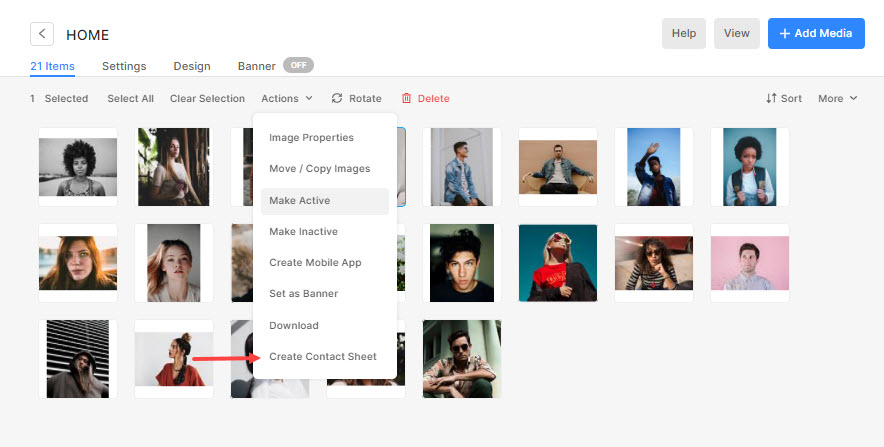
3. 이미지 회전
- Pixpa는 스튜디오 자체에서 이미지 회전을 허용합니다.
- 이미지를 선택하고 다음을 클릭하기만 하면 됩니다. 회전 단추. 와이
- 당신은 사용 가능한 것을 볼 것입니다 회전 옵션 즉 시계방향, 반시계방향, 와 180-도 뒤집기.
참조 : 갤러리에서 이미지 회전.

4. 항목 삭제
- 갤러리의 일부 또는 모든 항목을 삭제할 수 있습니다.
- 항목을 선택하고 다음을 클릭합니다. . 버튼을 클릭합니다.
참조 : 갤러리에서 항목 삭제.
5. 항목 정렬
- 다음을 통해 갤러리 항목을 쉽게 시퀀싱할 수 있습니다.
- 찍은 날짜 – 새로운 것에서 오래된 것,
- 찍은 날짜 – 오래된 것부터 새로운 것,
- 업로드됨 – 신규에서 기존으로,
- 업로드됨 – 이전 항목에서 새로운 항목으로,
- 이름 AZ 및
- 이름 ZA.
- 찍은 날짜 – 새로운 것에서 오래된 것,
- 간단히 종류 버튼을 누르고 갤러리 항목을 시퀀싱할 조건을 선택합니다.
- 새 시퀀스는 자동으로 저장되고 라이브 사이트에도 적용됩니다.
참조 : 갤러리에서 항목 정렬.

6. 더
I. 파일 이름 표시/숨기기
- 업로드된 모든 이미지의 파일 이름을 쉽게 볼 수 있습니다. 아래의 더 보기 탭에서 파일 이름 표시 버튼을 눌러 볼 수 있습니다.
실제 보기:
II. 삭제된 항목 복원
- 이제 갤러리의 삭제된 항목을 복원할 수 있습니다. 를 클릭하세요. 더 보기 탭을 클릭한 다음 삭제된 항목 복원 버튼을 클릭합니다.


